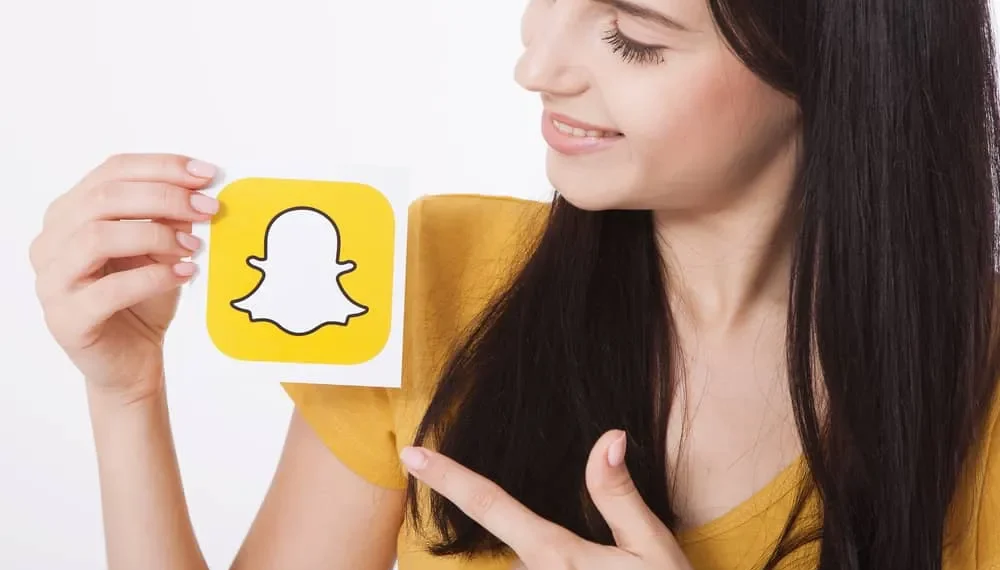Οι φίλοι κάνουν τις πλατφόρμες κοινωνικών μέσων πολύ συναρπαστικές. Ενισχύουν τη συνδεσιμότητά σας και την ορατότητα. Αλλά πόσους φίλους χρειάζεστε σε αυτές τις πλατφόρμες; Υπάρχει κάποιο όριο φίλων στο Snapchat; Πόσα άτομα μπορείτε να προσθέσετε στο Snapchat σας;
Γρήγορη απάντηση
Υπάρχει ένα όριο φίλων στο Snapchat. Μπορείτε να προσθέσετε έως και 5000 χρήστες Snapchat στη λίστα φίλων σας. Επίσης, το Snapchat έχει καθημερινό περιορισμό. Μπορείτε να προσθέσετε μόνο 200 άτομα στη λίστα φίλων Snapchat. Ωστόσο, δεν υπάρχει περιορισμός για το πόσοι άνθρωποι μπορούν να σας προσθέσουν στη λίστα φίλων τους.
Εδώ είναι αυτό που πρέπει να γνωρίζετε για τους φίλους και πώς να προσθέσετε ανθρώπους στο λογαριασμό Snapchat.
Προσθήκη ατόμων στον λογαριασμό σας Snapchat
Τα emojis, τα snaps, οι ιστορίες και οι συνομιλίες γίνονται πριτσίνια αν τα μοιραστείτε με φίλους στο λογαριασμό Snapchat. Το Snapchat σάς επιτρέπει να αναζητήσετε και να προσθέσετε άτομα στη λίστα φίλων σας.
Μπορείτε να προσθέσετε άτομα από
- Αναζητώντας τα ονόματα χρήστη Snapchat.
- Χρησιμοποιώντας τη λίστα επαφών σας.
- Χρησιμοποιώντας το Snapcode .
Μέθοδος #1: Προσθήκη ατόμων που χρησιμοποιούν τα ονόματα χρήστη τους
Μπορείτε να προσθέσετε ανθρώπους στη λίστα φίλων Snapchat αν γνωρίζετε τα ονόματα χρήστη τους. Απλά πληκτρολογήστε το όνομα χρήστη τους στη γραμμή αναζήτησης του Snapchat και προσθέστε τα στο Snapchat σας.
- Ξεκινήστε την εφαρμογή και κάντε κλικ στο εικονίδιο αναζήτησης. Θα δείτε τη γραμμή αναζήτησης.
- Πληκτρολογήστε ένα όνομα στη γραμμή αναζήτησης. Βεβαιωθείτε ότι είναι το σωστό όνομα χρήστη , επειδή πολλά ονόματα θα εμφανιστούν καθώς αναζητάτε.
- Μόλις εντοπίσετε το άτομο που σκοπεύετε να προσθέσετε στη λίστα σας, πατήστε την επιλογή Προσθήκη.
Εάν δεν τα βλέπετε στη λίστα αποτελεσμάτων, κάντε κλικ στην επιλογή Προβολή περισσότερων για να δείτε περισσότερα αποτελέσματα. Μόλις δείτε το όνομά τους, κάντε κλικ στην επιλογή Προσθήκη φίλου για να τα προσθέσετε στο Snapchat.
Εναλλακτικά, μπορείτε επίσης να τα αναζητήσετε μέσω του προφίλ σας.
- Ξεκινήστε την εφαρμογή και πατήστε το εικονίδιο προφίλ για να περιηγηθείτε στην οθόνη προφίλ.
- Μετακινηθείτε στην ενότητα φίλων και επιλέξτε Προσθήκη φίλων .
- Πληκτρολογήστε το όνομα του χρήστη στη γραμμή αναζήτησης.
- Μεταξύ των αποτελεσμάτων που εμφανίζονται, μεταβείτε στο όνομα χρήστη και κάντε κλικ στο κουμπί Προσθήκη δίπλα στο όνομα χρήστη.
Μέθοδος #2: Προσθήκη ατόμων από τη λίστα επαφών σας
Μπορείτε επίσης να προσθέσετε άτομα στο Snapchat απευθείας από τη λίστα επαφών σας. Μπορείτε να προσθέσετε φίλους από τη συνομιλία, την κάμερα, τις ιστορίες ή την οθόνη προφίλ.
- Ξεκινήστε την εφαρμογή Snapchat από το τηλέφωνό σας.
- Πατήστε το εικονίδιο προφίλ και μεταβείτε στην ενότητα Φίλων .
- Μεταβείτε για να προσθέσετε φίλους και πατήστε όλες τις επαφές. Εάν το Snapchat δεν έχει πρόσβαση στις επαφές σας, θα εμφανιστεί μια προτροπή για να δώσετε πρόσβαση στο Snapchat στις επαφές. Εάν χρησιμοποιείτε μια συσκευή iOS, θα πρέπει να χορηγήσετε άδεια Snapchat για πρόσβαση στη λίστα επαφών μέσω των ρυθμίσεων τηλεφώνου. ( Ρυθμίσεις -> Επαφές -> Εναλλαγή )
- Αναζητήστε τη λίστα και προσθέστε άτομα με τα οποία θα θέλατε να συνδεθείτε μέσω του Snapchat. Απλά πατήστε την επιλογή Προσθήκη φίλου δίπλα στο όνομά τους.
Μέθοδος #3: μέσω Snapcode
Ο Snapcode μοιάζει με κωδικό QR . Κάθε χρήστης Snapchat έχει ένα μοναδικό snapcode , δεδομένου ότι περιέχει το όνομα χρήστη κάθε χρήστη. Ο κωδικός σάς επιτρέπει να μοιράζεστε στοιχεία επικοινωνίας με έναν άλλο χρήστη Snapchat.
- Πείτε στον φίλο σας να ανοίξει το προφίλ του.
- Τοποθετήστε την κάμερά σας στο Snapcode. Κρατήστε την κάμερα μέχρι να δείτε ένα όνομα χρήστη.
- Κάντε κλικ στην επιλογή Προσθήκη φίλου .
Εάν έχετε αποθηκεύσει το Snapcode του φίλου σας στο τηλέφωνό σας, κάντε κλικ στο εικονίδιο Προσθήκης φίλων στην οθόνη της κάμερας και επιλέξτε το εικονίδιο Snapchat. Είναι στο δεξί άκρο του μπαρ. Επιλέξτε την εικόνα και πατήστε Προσθήκη φίλου .
Πόσα άτομα μπορείτε να προσθέσετε;
Είστε περιορισμένοι σε 150 έως 200 άτομα καθημερινά. Μόλις φτάσετε σε 5000 φίλους, το Snapchat σας εμποδίζει να προσθέσετε περισσότερους ανθρώπους. Συνεχίστε να ελέγχετε τη λίστα σας καθώς την επεκτείνετε. Χρησιμοποιήστε αυτά τα παρακάτω βήματα για να παρακολουθείτε τον τρόπο με τον οποίο η λίστα φίλων.
- Μεταβείτε στο προφίλ σας.
- Μεταβείτε στην ενότητα Φίλων και επιλέξτε την επιλογή φίλων μου .
- Θα δείτε μια λίστα φίλων.
Δυστυχώς, το Snapchat δεν σας λέει την ακριβή μέτρηση. Δεν μπορείτε να μετρήσετε κάθε φίλο για να βρείτε την ακριβή καταμέτρηση.
Χάρτης
Εάν ελέγξετε το προφίλ σας και την ενότητα χάρτη, μπορείτε να δείτε μια ” θέση κοινής χρήσης με – φίλους “. Ως εκ τούτου, θα πρέπει να ελιγμήσετε τις ρυθμίσεις του χάρτη για να γνωρίζετε την ακριβή χώρα των ανθρώπων στη λίστα φίλων σας.
- Στην οθόνη της κάμερας , υπάρχει μια επιλογή χάρτη στην αριστερή γωνία του κουμπιού της οθόνης σας. Κλίκαρέ το.
- Αποκτήστε πρόσβαση στην τοποθεσία που ρυθμίζετε πατώντας το εικονίδιο γραναζιών . Εναλλαγή του κουμπιού Ghost Mode για να διατηρήσετε την τοποθεσία σας ιδιωτική. Κάντε κλικ στη μόνη επιλογή αυτών των φίλων για να την ενεργοποιήσετε.
- Θα δείτε μια λίστα με τους φίλους σας Snapchat. Μεταβείτε στην ενότητα All Friends και κάντε κλικ στην επιλογή SELECT All .
- Ένα μπλε τσιμπούρι εμφανίζεται δίπλα στο όνομα χρήστη των φίλων σας. Βεβαιωθείτε ότι όλα τα ονόματα έχουν ένα μπλε τσιμπούρι.
- Πατήστε το κουμπί Τέλος ή αποθήκευση .
- Αφού πατήσετε το κουμπί Doing ή Save , όλοι οι φίλοι σας θα εμφανιστούν εάν πατήσετε τις μόνοι επιλογές φίλων .
- Επιστρέψτε στο προφίλ σας και μετακινηθείτε στην ενότητα χάρτη . Το Snapchat θα σας δείξει πόσα άτομα μοιράζεστε την τοποθεσία σας. Δεδομένου ότι επιλέξαμε όλους τους φίλους μας, ο αριθμός θα εμφανιστεί σε αυτή την ενότητα.
Ένα περιτύλιγμα
Περισσότεροι φίλοι στη λίστα σας για να διατηρήσετε το snapchat σας ενδιαφέρον. Μπορείτε να προσθέσετε όσους ανθρώπους μπορεί να θέλετε. Ωστόσο, κολλήστε στο όριο 150 έως 200 ανά ημέρα. Θα δείτε περισσότερες ιστορίες, snaps ή θέσεις.
Αλλά παρακολουθείτε τον αριθμό των φίλων που έχετε στον λογαριασμό σας Snapchat. Θυμηθείτε, το Snapchat δεν θα σας αφήσει να περάσουν 5000 φίλους.